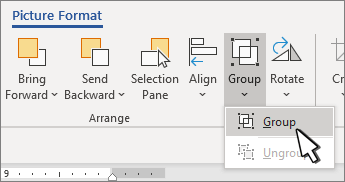Μπορείτε να ομαδοποιήσετε σχήματα, εικόνες ή άλλα αντικείμενα. Η ομαδοποίηση σάς επιτρέπει να περιστρέψετε, να αναστρέψετε, να μετακινήσετε ή να αλλάξετε το μέγεθος πολλών σχημάτων ή αντικειμένων σαν να είναι ένα ενιαίο σχήμα ή αντικείμενο.
Ομαδοποίηση σχημάτων, εικόνων ή άλλων αντικειμένων
-
Πατήστε και κρατήστε πατημένο το πλήκτρο CTRL και επιλέξτε σχήματα, εικόνες ή άλλα αντικείμενα για ομαδοποίηση.
Η επιλογή Αναδίπλωση κειμένου για κάθε αντικείμενο πρέπει να είναι διαφορετική από την επιλογή Σε ευθυγράμμιση με το κείμενο. Για περισσότερες πληροφορίες, ανατρέξτε στο θέμα Αναδίπλωση κειμένου γύρω από μια εικόνα στο Word.
-
Κάντε ένα από τα εξής:
-
Μεταβείτε στις επιλογές Μορφοποίηση εικόνας ή Μορφοποίηση εργαλείων εικόνας >
-
Μεταβείτε στις επιλογές Μορφοποίηση σχήματος ή Εργαλεία σχεδίασης/Μορφοποίηση > Ομάδα > Ομάδα.
Για να εξακολουθείτε να εργάζεστε με ένα μεμονωμένο στοιχείο στην ομάδα, επιλέξτε την ομάδα και, στη συνέχεια, επιλέξτε το στοιχείο.
Το κουμπί Ομαδοποίηση είναι ενεργοποιημένο για δύο ή περισσότερα επιλεγμένα αντικείμενα.
-
Ομαδοποίηση σχημάτων, εικόνων ή άλλων αντικειμένων
-
Πατήστε παρατεταμένα την εντολή ενώ επιλέγετε τα σχήματα, τις εικόνες ή άλλα αντικείμενα που θέλετε να ομαδοποιήσετε.
Η επιλογή Αναδίπλωση κειμένου για κάθε αντικείμενο πρέπει να είναι διαφορετική από την επιλογή Σε ευθυγράμμιση με το κείμενο. Για περισσότερες πληροφορίες, ανατρέξτε στο θέμα Αναδίπλωση κειμένου γύρω από μια εικόνα στο Word.
-
Μεταβείτε στην επιλογή Μορφοποίηση σχήματος ή Μορφοποίηση εικόνας και, στη συνέχεια, επιλέξτε Ομαδοποίηση
Εάν η επιλογή Ομαδοποίηση
Για να εργαστείτε με ένα μεμονωμένο στοιχείο στην ομάδα, επιλέξτε την ομάδα και, στη συνέχεια, επιλέξτε το στοιχείο.
Εάν το κουμπί Ομαδοποίηση δεν είναι διαθέσιμο, βεβαιωθείτε ότι έχετε επιλέξει περισσότερα από ένα αντικείμενα.